При обнаружении уменьшения производительности компьютера, первое, на что нужно обратить внимание, это не внедрился ли в него вирус.
Один из лучших способов его обнаружить, это скачать антивирусную утилиту avz (установка не требуется) и просканировать систему
Если вы думаете, что имея на своем ПК антивирусную программу, то он полностью защищен от проникновения различных компьютерных паразитов, то глубоко ошибаетесь.
Ни один из существующих антивирусов не в состоянии обеспечить 100 процентную защиту вашего компьютера.
Почему? Каждый день появляются десятки новых, «антидоты» которых не внесены в базу установленных антивирусов – они просто не в состоянии определить, что это за зверь и дают ему зеленый коридор.
Как пользоваться антивирусом AVZ
Чтобы начать пользоваться, вначале avz нужно скачать (ссылка для скачивания находится в конце записи).
Потом вытащите его из архива, откройте папку и нажмите на avz.exe (картинка ниже).
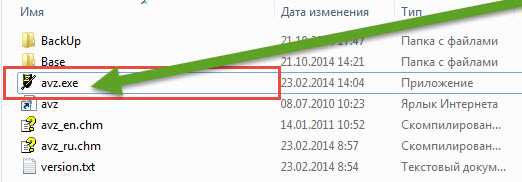
Как пользоваться программой AVZ
Далее верху слева нажмите на опцию «файл». Откроется меню. Кликните на строку: «обновление баз» и подождите, пока они закачаются.
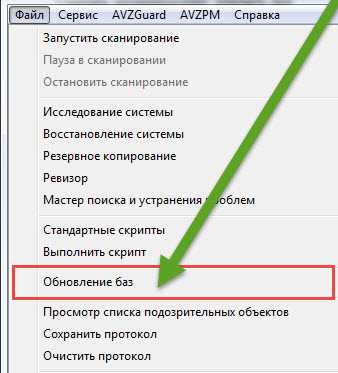
После этого нажмите AVZPM (также верху) и установите драйвер расширенного мониторинга процессов (после окончания сканирования можете удалить).

Теперь просто поставьте галочки в нужных местах (лучше все, но процесс сканирования значительно увеличится) и нажмите «пуск».
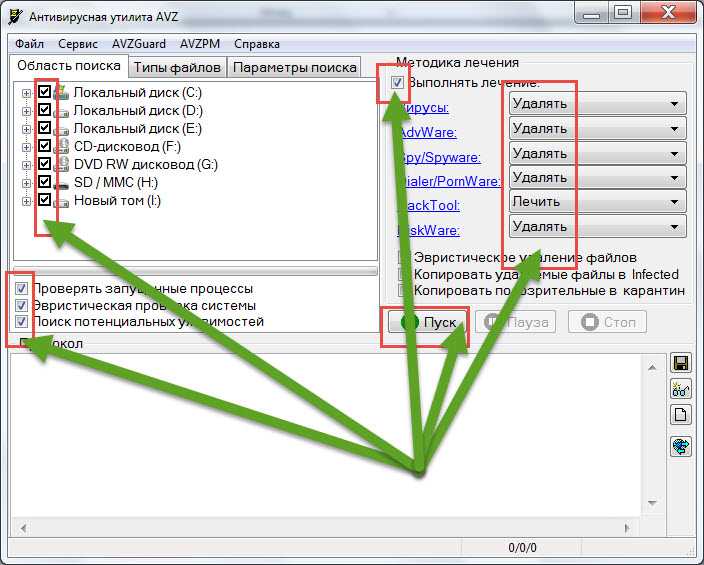
Вот и все, можете пользоватся – дождитесь окончания процедуры, после чего можете открыть опцию «сервис» и «поработать» с ним.
Возможности антивирусной утилиты AVZ
- удаление модулей SpyWare и AdWare
- удаление троянских программ
- удаление сетевых и почтовых червей
К особенностям можно отнести эвристическую проверку файлов и реестра системы.
База постоянно бесплатно обновляется, хотя поиск вирусов происходит на основании системных библиотек.
Лечение происходит автоматически – это значит, что вам не обязательно нужно вникать в названия непонятных слов.
Опасные процессы выделяются красным цветом, где также указывается в процентах уровень не надежности.
Также в AVZ предусмотрено восстановление параметров программ поврежденных вирусами, в частности Internet Explorer – только эту функцию нужно запускать вручную.
Антивирусная утилита AVZ. Как пользоваться программой AVZ?
Не спрячется вирус ни в скачанных архивах, ни открытых портах TCP/UDP – avz их сканирует и в случае надобности очищает. Успехов.
Операционка:
XP, Windows 7, 8, 10
Источник: vsesam.org
Как пользоваться программой авз
AVZ is a free tool for scanning your computer and running a script that quarantines or deletes files that are considered suspicious.
You can download latest versions of Kaspersky applications for home from this page.
Kaspersky Lab technical support may request that you run the AVZ tool.
Using the AVZ tool, you can:
- Get a report on system analysis results.
- Run a script provided by technical support for quarantining files and deleting any suspicious objects.
The AVZ tool does not send out statistics, nor does it process data or transfer it to Kaspersky Lab. The report is saved on the computer as read-only HTML or XML files. These files cannot be used by specialized applications.
The tool is able to automatically create a Quarantine and move copies of suspicious files to it, along with their metadata.
Objects moved to Quarantine are stored on the computer. They are not processed or transferred to Kaspersky Lab. We do not recommend that you restore files from Quarantine as they may harm your computer.
Data contained in the AVZ tool report
A report created by the AVZ tool contains:
- Information about the AVZ tool’s version and release date.
- Information about the AVZ tool’s main configurations and anti-virus databases.
- Information about the operating system and its installation date, as well as the privileges of the user who ran the tool.
- Search results for rootkits and applications that intercept basic operating system functions.
- Search results for suspicious processes, along with information about them.
- Search results for common malware, based on its characteristic properties.
- Information about any errors found during the scan.
- Search results for applications that log keyboard, mouse or window events.
- Search results for open TCP and UDP ports being used by malware.
- Information about suspicious keys in the system registry, names of files on the disk, and system settings.
- Search results for potential vulnerabilities and operating system security issues.
- Information about damaged operating system settings.
How to run a script using the AVZ tool
Only use the AVZ under the guidance of a Kaspersky Lab technical support specialist in relation to your particular issue. Unassisted use may lead to operating system damage and data loss.
- Download the AVZ archive.
- Extract the file and run avz5.exe on your computer. If the Windows Defender SmartScreen prevented avz5.exe from launching, in the Windows protected your PC window, click More info → Run anyway.
- Click File → Custom scripts.
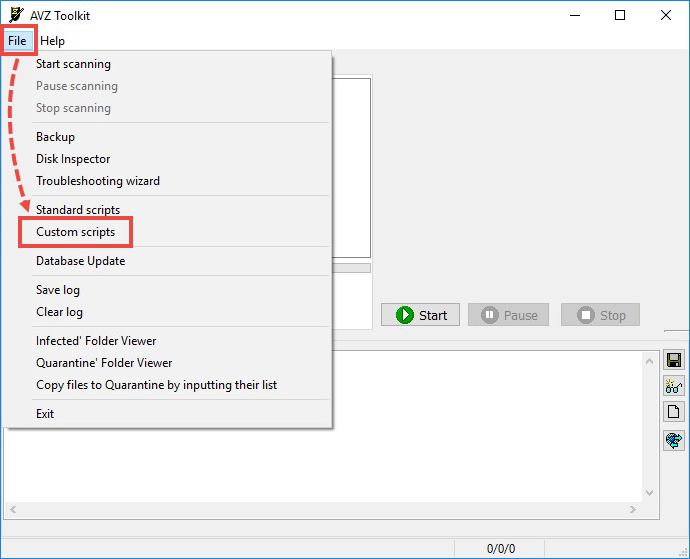
- In the input field, enter the script you received from the Kaspersky Lab technical support specialist.
- Click Run.
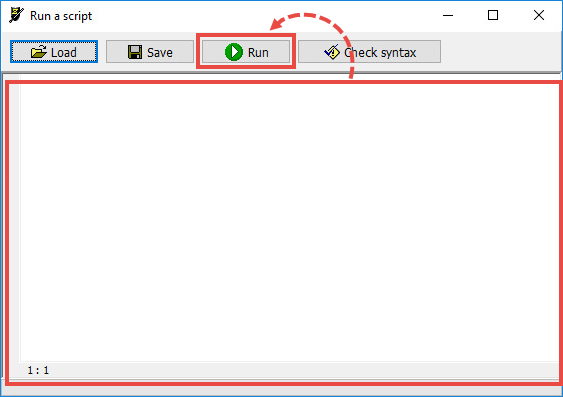
- Wait until the tool has finished running and complete the rest of the Kaspersky Lab technical support specialist’s instructions.
Источник: support.kaspersky.com
Как правильно использовать антивирусную утилиту AVZ

Довольно часто пользователи, после заражения компьютера, обращаются на различные форумы с просьбой о помощи и получают совет «проверь компьютер AVZ». И многие, последовав данному совету, совсем не читают справку AVZ, и поэтому проверка программой AVZ заключается в выставлении пары галочек в настройках и нажатием кнопки «Пуск». И, как правило, не получают никакого эффекта от использования замечательной программы AVZ. В этой статье я опишу пошаговый способ лечения компьютера программой AVZ простыми словами.
Внимание:
В неумелых руках данная инструкция может причинить больше вреда чем пользы ! Для начала попробуйте более безопасную инструкцию « Ваш компьютер заражен вирусом, а вы ничего в этом не понимаете «. А данную инструкцию используйте только, если хотите больше узнать о программе AVZ или ничего другое уже не помогает (а лучше обратитесь на форум для помощи).
Если какой-то пункт (или подпункт) не получается выполнить, то попробуйте еще раз, если опять не получится, то переходите к следующему.
1) Качаем программу AVZ с сайта www.z-oleg.com . Если вирус препятствует скачке программы, то скачать с другого компьютера (тогда уж сразу нужно и обновить AVZ на этом компьютере) .
1.1) Отключить восстановление системы Windows.
2) Запускаем AVZ с правами администратора.
Если вирус препятствует работе программы AVZ, то можно последовательно попробовать следующие способы:
- Переименовать папку AVZ в папку со случайным именем, например, «ffg4d», также переименовать файл avz.exe во что-нибудь вроде «sg3h.exe». Если AVZ качается с другого компьютера, то лучше сразу сделать это на здоровой системе.
- Сменить расширение у EXE файла AVZ, например, на «fgs.cmd» или «dfgh.pif».
- Запустить с ключом AM=Y для включения базовой защиты.
- Запустить с ключом avz.exe ag=y (в этом случае при запуске AVZ включается AVZGuard).
- Для запуска AVZ на отдельном рабочем столе используйте ключ NewDsk=Y
- Скачать полиморфные версии AVZ от сюда или от сюда .
- Загрузить Windows в безопасном режиме используя клавишу F8 в самом начале загрузки Windows и запустить AVZ в этом режиме. Если «Безопасный режим» не работает, то попробуйте «Безопасный режим с поддержкой командной строки«, дождитесь появления командной строки, введите «explorer» и запускайте AVZ.
- Если ничего не помогает, то использовать Live CD, пример тут — http://antivir.host22.com/metodika/0019.html
(можно совмещать способы, например, запуск через Безопасный режим с поддержкой командной строки полиморфного версии AVZ с параметрами ag=y AM=Y)
Если компьютер работает некорректно и не дает запускать программы вообще, то можно попытаться так:
- Нажать [Ctrl]+[Alt]+[Del], «Файл» -> «Новая задача» и указать путь к EXE файлу программы AVZ;
- Чтобы убрать мешающее окно попробовать нажать [Win]+[D]
- Нажать [Win]+[U], Запускаем из этого окна экранную лупу. Запустившись, она выводит свое окошко, в котором есть гиперссылка «Веб-узел Майкрософт». Если нажать её, то запускается IE. После запуска IE можно загружать из него любые целебные утилиты, типа AVZ или AVPTool, и запускать программы с диска ПК (в строке адреса можно указать любую программу), online-сканер и т.п. Источник этого метода
Совет:
Если вирус не дает скачивать и/или запускать антивирусные программы, то попробуйте запустить утилиты RKill иexeHelper.
3) Я не буду давать описание каждого действия, поэтому будет лучше, если сейчас откроете справку AVZ и будете читать про каждую непонятную команду или пункт меню. После запуска утилиты AVZ выполнить следующее:
- «AVZM» -> «Установить драйвер», перезагрузить компьютер. Только если есть подозрения, что перезагрузка компьютера крайне не желательна, то пропустить этот пункт.
- «Файл» -> «Обновление баз» -> «Пуск». После обновления отключить компьютер от Интернета и локальной сети, временно отключить все установленные антивирусные средства на компьютере.
- «AVZGuard» -> «Включить».
- В «Методики лечения» (справа) поставить галочку «Выполнять лечение».
- В «Области поиска» поставить галочки напротив всех ваших доступных дисков.
- В закладке «Параметры поиска» ползунок эвристического анализатора на максимум и поставить все галочки в этой закладке (всего их девять)

.
• Теперь жмем большую кнопку «Пуск» и ждем окончания проверки.
Во время проверки не стоит что-то делать на компьютере, просто ждите окончания проверки.
Когда проверка будет завершена, изучите лог в нижней части окна AVZ. Сразу хочу предупредить, что AVZ ругается не только на вирусы и зловредные программы, но и может обругать установленный у вас антивирус или другой полезный софт. Так что не пугайтесь красных записей в этом логе. Особенно смотрите на последнюю часть красной записи, если там будет «…опознан как безопасный», то значит файл чистый.
Дальше, нажмите кнопку «Просмотр протокола….» с нарисованными очками, которая находится справа. Тут вы видите все файлы, которые программе AVZ показались подозрительными. Вы можете поставить галочки слева от тех, которые следует удалить и нажать «Удалить отмеченные файлы». Важно!
Перед выставлением галочки убедитесь, что в логе данный файл НЕ значится как «…опознан как безопасный»! Также перед нажатием кнопки «Удалить отмеченные файлы» нажимайте кнопку «Копировать отмеченные файлы в карантин». Если есть хоть малейшие сомнения, то не выполняйте этот абзац.
Дальше будем работать с различными Менеджерами и Диспетчерами программы AVZ. Для этого строго стоит уяснить следующее: найденные объекты (в данных Менеджерах и Диспетчерах) программа AVZ раскрашивает тремя цветами:
- зеленым — это полезные программы – на них даже не смотрите;
- красным — скорее всего зловреды – такое убивайте с помощью соответствующих кнопок;
- черным – эти объекты AVZ не знает, т.е. это может быть как зловред так полезная программа. Тут нужно включать мозг. AVZ позволяет не полностью удалить объект, а только его отключить (галочка слева от объекта) – подозрительные черные записи не удаляйте, а снимайте с них галочки, чтобы если что можно было вернуть обратно.
- «Диспетчер процессов», завершайте красные процессы и подозрительные черные.
- Крайне осторожно с «Диспетчером служб и драйверов», если есть хоть малейшие сомнения, то ничего не трогайте в этом Диспетчере.
- Особое внимание «Менеджеру автозапуска». Напоминаю, красные записи удаляйте, с подозрительных черных снимайте галочки, а зеленые не трогайте.
Хоть я и написал, что на зеленые записи даже смотреть не стоит. Но в особо сложных случаях стоит в «Менеджере автозапуска» пробежаться по всем записям (включая зеленые) и на которых будет активна кнопка  «Восстановить значение по умолчанию» — используйте ее. Этим действием будет восстановлено значение по умолчанию для ключей реестра, отвечающих за запуск компонентов системы.
«Восстановить значение по умолчанию» — используйте ее. Этим действием будет восстановлено значение по умолчанию для ключей реестра, отвечающих за запуск компонентов системы. |
- «Менеджер Active Setup», в данном менеджере почему-то галочки не снимаются при клике мыши по ним, поэтому используйте соответствующую кнопку «Заблокировать элемент».
- Дальше последовательно отработайте «Менеджер расширения IE (BHO, панели)», «Менеджер расширений системы печати», «Менеджер планировщика заданий», «Менеджер протоколов и обработчиков», «Менеджер Download Programs Files», «Менеджер расширений проводника».
«Файл» -> «Восстановление системы», выставляем галочки напротив всех пунктов, КРОМЕ:
- «Восстановление настроек загрузки SafeMode» (выставить только, если проблемы с запуском в защищенном режиме);
- Автоматическое исправление настроек SPl/LSP;
- Сброс настроек SPI/LSP и TCP/IP (XP+);
- Полное пересоздание настроек SPI;
- Заменить DNS всех подключений на Google DNS
Эти пункты (на которых галочки не выставлять) потом используйте, ЕСЛИ после лечения Инет накроется (осторожно только – читайте справку AVZ).

Для систем Windows 7/Vista не рекомендуется отмечать пункт «Удаление всех Polices ( ограничений) текущего пользователя» — это может привести к незагружаемости ОС! Для этих версий Windows данный пункт можно заменить на скрипт .
А теперь «Выполнить отмеченные операции».
Дальше «Файл» -> «Мастер поиска и устранения проблем», в «степени опасности» выставляем «Все проблемы». Теперь последовательно выбираем все категории проблем и после каждого выбора нажимаем «Пуск». Внимательно изучаем результат поиска, закрываем обнаруженные дыры и уязвимости, также обязательно удаляем все временные файлы и кеши (ставить галочки и нажимать «Исправить отмеченные проблемы»).
На этом лечение компьютера с помощью AVZ заканчиваем. Не закрывая AVZ выполните перезагрузку компьютера.
Теперь скачайте бесплатные сканеры от Касперского и Drweb и поочередно выполните полую проверку компьютера ими. Желательно это делать в безопасном режиме.
Совет: на здоровой системе зайдите в «Файл» —> «Резервное копирование» и сделайте копирование по всем пунктам – в папке avz4Backupдата появятся reg файлы, которые помогут, при последующих заражениях. Делайте это копирование время от времени (на здоровой системе), особенно после установки новых программ.
Источник: www.tagac.ru